excel计数函数
Excel中,计数函数是数据处理与分析的重要工具,能够帮助用户快速统计特定条件下的数据数量,无论是简单的数字统计,还是复杂的多条件筛选,Excel都提供了丰富的函数来满足需求,以下是几个常用的Excel计数函数及其详细用法:
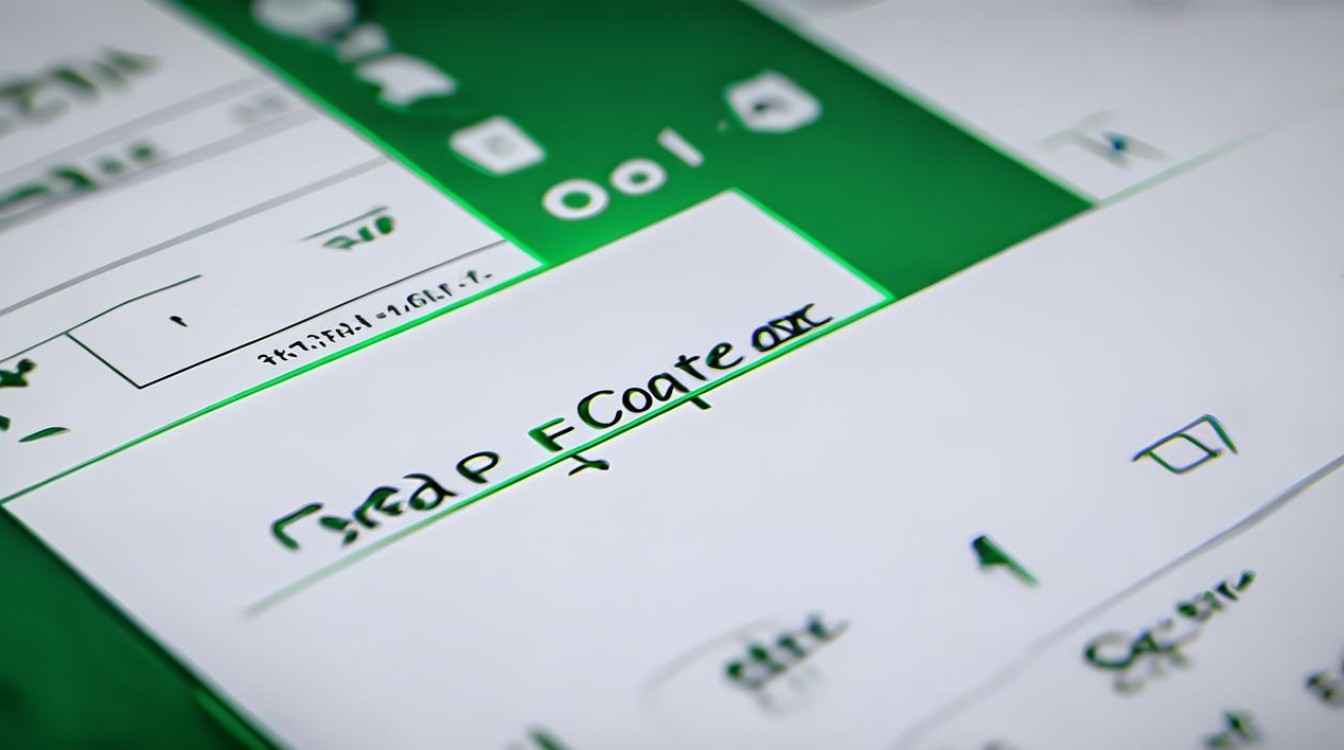
COUNT函数
功能:COUNT函数用于统计给定数据集合或单元格区域中数值的个数,它仅对数字数据进行计数,空单元格、逻辑值或文本数据将被排除在外。
语法:COUNT(value1, value2, ...),其中可以包含一个或多个数值参数。
示例:假设A1至A10单元格中包含一些数字和文本,使用=COUNT(A1:A10)将只统计其中的数字个数。
COUNTA函数
功能:COUNTA函数用于统计指定区域内所有非空单元格的数量,无论这些单元格包含的是文本、数字还是其他类型的数据。
语法:COUNTA(value1, value2, ...),其中可以包含一个或多个值或单元格区域。
示例:在统计员工出勤情况时,可以使用=COUNTA(B2:B10)来统计出勤记录中的非空单元格数量,即出勤人数。
COUNTBLANK函数
功能:COUNTBLANK函数用于统计指定区域内空白单元格的数量。
语法:COUNTBLANK(range),其中range是要统计的单元格区域。

示例:在收集客户信息时,可以使用=COUNTBLANK(A1:D7)来快速发现未填写的重要字段。
COUNTIF函数
功能:COUNTIF函数用于在特定区域内根据特定条件计数,能快速统计出满足给定条件的单元格数量。
语法:COUNTIF(range, criteria),其中range是要统计的单元格区域,criteria是设定的条件。
示例:要统计一班学生人数,假设班级信息在B列,一班的条件在F2单元格,可以使用=COUNTIF(B:B, F2)。
COUNTIFS函数
功能:COUNTIFS函数是对COUNTIF函数的进一步拓展,它不仅能计算多个区域中满足条件的单元格数量,还能同时设定多个条件。
语法:COUNTIFS(criteria_range1, criteria1, [criteria_range2, criteria2], ...),最多可以使用127个范围/条件对。
示例:要统计一班男生的人数,假设班级信息在B列,性别信息在C列,一班的条件在F2单元格,男生的条件在G2单元格,可以使用=COUNTIFS(B:B, F2, C:C, G2)。
LEN函数与SUM函数结合应用
如果需要对单元格中的字符进行计数,可以使用LEN函数,若要获取多个单元格中所有字符的总计数,可以结合使用SUM函数和LEN函数。
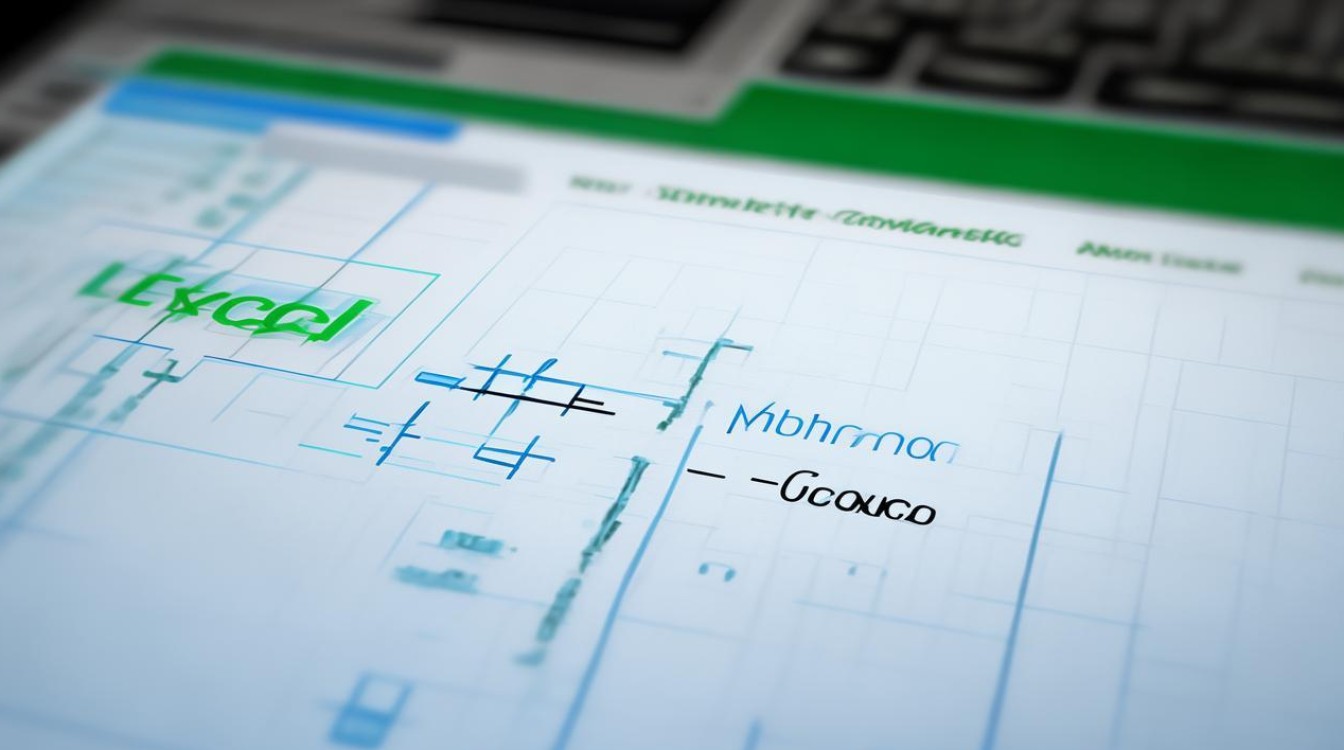
=SUM(LEN(A2), LEN(A3), LEN(A4))将对A2、A3和A4三个单元格中的每一个单元格中的字符进行计数,并返回总和。
FAQs
问题:COUNT函数和COUNTA函数有什么区别?
答案:COUNT函数仅对数字数据进行计数,而COUNTA函数则统计指定区域内所有非空单元格的数量,无论这些单元格包含的是文本、数字还是其他类型的数据。
问题:如何使用COUNTIF函数进行模糊匹配统计?
答案:在COUNTIF函数中,可以结合通配符(如“”代表任意字符)来实现模糊匹配统计,要统计所有以“北京”开头的地址数量,可以使用类似`=COUNTIF(A:A,
版权声明:本文由 数字独教育 发布,如需转载请注明出处。







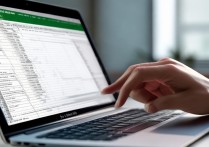





 冀ICP备2021017634号-12
冀ICP备2021017634号-12
 冀公网安备13062802000114号
冀公网安备13062802000114号